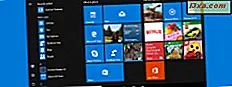
Das Startmenü hat ein Comeback in Windows 10 und im Gegensatz zu früheren Windows-Versionen ist es in der Größe veränderbar, Sie können fast alles daran anheften oder loslassen, und Sie können sogar den gesamten Bildschirm wie in Windows 8.1 nehmen. Dies sind jedoch nicht die einzigen Dinge, die Sie im Startmenü von Windows 10 anpassen können. Heute zeigen wir Ihnen, wie Sie es noch weiter konfigurieren können, indem Sie verschiedene Elemente wie zuletzt hinzugefügte Apps, meist verwendete Apps, Einstellungen usw. hinzufügen oder entfernen. Ohne Zeit zu verlieren, lassen Sie uns rollen:
Hinweis: die Screenshots, die in diesem Artikel verwandt werden, stammen von Windows 10 mit Anniversary Update. Windows 10 Anniversary Update ist ab dem 2. August 2016 für alle Windows 10-Benutzer kostenlos verfügbar.
Was Sie im Standard Startmenü von Windows 10 erhalten
Zunächst einmal glauben wir, dass es eine gute Idee ist, zuerst einmal zu schauen, was das Standard- Startmenü bietet. Dann sehen wir auch, welche Elemente Sie hinzufügen können und welche Sie entfernen können.
Standardmäßig ist das Startmenü von Windows 10 in zwei Hauptabschnitte unterteilt:
- Startmenü auf der linken Seite - enthält Links und Verknüpfungen für die zuletzt hinzugefügten Apps und Programme, die am häufigsten verwendeten Apps und Programme, alle auf Ihrem Windows 10-PC oder -Gerät installierten Apps und Programme, die Energieoptionen, Einstellungen, Datei-Explorer und einige mehr benutzerbezogene Verknüpfungen.

- Startmenü auf der rechten Seite - enthält Live-Kacheln und Verknüpfungen für die Apps und Programme, die Sie angeheftet haben.

So konfigurieren Sie, was im Startmenü angezeigt wird
Wie wir gesehen haben, ist das Startmenü von Windows 10 in zwei Hauptabschnitte unterteilt, und seine rechte Seite ist nur von den Kacheln und Verknüpfungen belegt, die Sie daran anheften. In diesem Artikel werden wir nicht darüber sprechen, wie man Dinge am und auf dem Startmenü anordnet, anordnet und gruppiert, weil wir das bereits in einem separaten Artikel getan haben, den Sie hier finden können: Der vollständige Leitfaden zum Anheften von allem an Das Windows 10 Startmenü.
Was wir Ihnen zeigen müssen, ist, wie Sie das auf der linken Seite des Startmenüs ändern können. Wie bereits erwähnt, erhalten Sie standardmäßig Links und Verknüpfungen für alle auf Ihrem Windows 10-PC oder -Gerät installierten Apps und Programme, kürzlich hinzugefügte Apps und Programme, die meisten verwendeten Apps und Programme, einige benutzerbezogene Shortcuts, die Energieoptionen, Einstellungen und Datei-Explorer . Aber die meisten von diesen können angepasst werden und Sie können auch mehr Sachen hinzufügen oder die Dinge entfernen, die Sie nicht brauchen.

Um die Dinge, die auf der linken Seite des Startmenüs angezeigt werden, zu ändern, müssen Sie zunächst die App " Einstellungen" öffnen. Es gibt zwar mehrere Methoden zum Öffnen von Einstellungen, Sie können aber auch schnell auf die Verknüpfung im Startmenü tippen.

Gehen Sie in der App " Einstellungen" zu Personalisierung .

Klicken oder tippen Sie in der linken Spalte auf Start .

Im rechten Teilfenster sehen Sie eine Vorschau des Aussehens Ihres Startmenüs mit seinen aktuellen Einstellungen und eine Liste mit einigen Optionen, die konfigurieren, was auf dem Bildschirm angezeigt wird und wie das Startmenü angezeigt wird.

Diese Optionen sind:
- Weitere Kacheln anzeigen - Wenn Sie diese Option aktivieren, wird den Gruppen über das Startmenü eine neue Kacheln-Spalte hinzugefügt. Sie werden dann in der Lage sein, 2 große oder breite Kacheln oder 4 mittlere Kacheln in einer Gruppenreihe anzuheften, genau wie im Screenshot unten.

- Hin und wieder Vorschläge in Start anzeigen - fügt gelegentlich "empfohlene" Apps in Ihre Apps-Liste ein. Sie sind nichts anderes als Werbung. Daher empfehlen wir, diese Einstellung zu deaktivieren. Sie können herausfinden, wie das geht, wenn Sie dieses Lernprogramm lesen: So können Sie in zwei Schritten promovierte Apps von Windows 10 entfernen und deaktivieren.
- Meist verwendete Apps anzeigen - Aktivieren oder deaktivieren Sie diese Option, damit das Startmenü die häufig verwendeten Apps anzeigt oder ausblendet.

- Zuletzt hinzugefügte Apps anzeigen - Aktivieren oder deaktivieren Sie diesen Schalter, damit das Startmenü Ihre kürzlich installierten Apps oder Programme ein- oder ausblenden kann.

- Verwenden Sie Vollbild starten - diese Option zeigt das Startmenü im Vollbildmodus an. Sie können mehr Details darüber finden, was bedeutet, in unserem Tutorial: Wie Sie das Startmenü einstellen, um den gesamten Bildschirm in Windows 10 zu nehmen.

- Anzeigen kürzlich geöffneter Elemente in Sprunglisten beim Start oder in der Taskleiste - Apps aus der Liste " Am häufigsten verwendet" verwenden auch Sprunglisten, um Elemente anzuzeigen, die Sie zuletzt geöffnet haben.

Gehen wir zurück zu den Personalisierungsoptionen im Startmenü in der App " Einstellungen" . Unter allen zuvor geteilten Optionen und Optionen finden Sie auch einen Link mit dem Namen " Wählen Sie aus, welche Ordner beim Start angezeigt werden sollen ". Dieser Link führt zu einer Reihe von Einstellungen, mit denen Sie auswählen können, welche speziellen Ordner in Ihrem Startmenü angezeigt werden sollen und welche nicht. Wir haben das Thema im Detail behandelt, in einem anderen Artikel, den Sie hier finden: Wie man ändert, welche Ordner im Windows 10 Startmenü erscheinen.

Und das ist so ziemlich alles, was es darüber zu sagen gibt, was Sie in oder aus dem Startmenü von Windows 10 anzeigen oder verstecken können.
Fazit
Wie Sie gesehen haben, ist das Ändern des Startmenüs von Windows 10 ein einfacher Vorgang, bei dem lediglich einige Einstellungen vorgenommen werden müssen. Gibt es noch etwas, das Sie gerne an die Art und Weise anpassen möchten, wie das Startmenü aussieht oder welche Informationen es anzeigen kann? Wenn Sie Vorschläge oder Probleme haben, zögern Sie nicht, sie in den Kommentaren unten aufzuschreiben.



